|
Bestand - Zoeken |
|
Via 'Bestand → Zoeken' of de toetscombinatie 'Ctrl+F' wordt het dialoogvenster 'Bestanden/mappen zoeken' geopend.
Voorbeelden voor het zoeken staan in 'Voorbeelden'.
Het venster 'Bestanden/mappen zoeken' is als volgt onderverdeeld:
Het bovendeel van het venster
Het bovendeel van het venster bevat de volgende TABs, waarmee het zoeken kan worden ingesteld:
en de knoppen:
Het benedendeel van het venster
Het benedendeel van het venster bevat het resultaat van het zoeken in de volgende TABs:
De splitser
Door klikken op de splitser (de scheidingslijn tussen het bovendeel en het benedendeel van het venster) kan de weergave van het bovendeel worden in-/uitgeschakeld.
Als de optie 'Dialoogvenster op laatst gebruikte positie openen' niet is aangevinkt, wordt het dialoogvenster 'Bestanden/mappen zoeken' zonder het benedendeel van het venster geopend.
Na activeren van de knop 'Zoeken' wordt het zoeken gestart.
Zoekverloop
Eerst worden mappen en bestanden volgens de (in de TABs van het bovendeel van het venster) ingestelde criteria doorzocht.
- Archiefbestanden
Zodra een bestand is gevonden, wordt onderzocht of het een archiefbestand is, dat verder moet worden doorzocht.
Dit is het geval, als: - in de TAB 'Locatie' de optie 'Zoeken in archieven' is aangevinkt
- het archiefbestandenfilter in de TAB 'Filters' op het bestand slaat
- aan de extensie van het bestand in 'Extra → Instellingen → Plug-ins voor archiveren → WCX' minstens één (aangevinkt) archiveringsprogramma is toegewezen
In dat geval wordt in het archiefbestand verder gezocht.
- Converter
Aansluitend wordt gecontroleerd of het bestand met een converter moet worden geopend.
Dit is het geval, als:- in de TAB 'Locatie' is gedefinieerd dat in bestanden naar tekstinhoud moet worden gezocht
- aan de extensie van het bestand in de TAB 'Converters' minstens één (aangevinkte) converter is toegewezen
In dat geval wordt het bestand met de converter geopend om in het geconverteerde bestand naar de tekstinhoud te zoeken.
- Bestanden op 'tekstinhoud' doorzoeken
Als in de TAB 'Locatie' is ingesteld, dat in bestanden naar 'Bestandsinhoud' moet worden gezocht, wordt geprobeerd het bestand te openen en de tekstinhoud te zoeken.
Zoekresultaten
De resultaten van het zoeken worden in de TAB 'Zoekresultaat weergegeven.
In de TAB 'Zoeklogregistratie worden alle problemen, die bij het zoeken zijn opgetreden, weergegeven.
Als de knop 'Annuleren' tijdens het zoekproces wordt geactiveerd, wordt het zoeken afgebroken. Het venster 'Bestanden/mappen zoeken' blijft geopend.
Als de knop 'Annuleren' na het zoekproces wordt geactiveerd, wordt het venster 'Bestanden/mappen zoeken' gesloten.
In de TAB 'Zoekresultaat' worden, als resultaat van het zoeken alle gevonden bestanden en mappen in een lijst weergegeven.
Als de optie 'Dialoogvenster op laatst gebruikte positie openen' niet is aangevinkt, wordt het dialoogvenster 'Bestanden/mappen zoeken' zonder het benedendeel van het venster geopend. In dat geval is de TAB 'Zoekresultaat' pas na het activeren van de knop 'Zoeken' te zien.

In het menu (en deels als knoppen) zijn de volgende bewerkingsmogelijkheden voor de lijst van de gevonden bestanden en mappen beschikbaar:
De volgende menu-items van het hoofdmenu-item 'Bestand' zijn ook als knop en sneltoets of toetscombinatie beschikbaar:
- Openen (sneltoets: Enter of dubbelklik)
Na activeren van dit menu-item of deze sneltoets worden de in de tab Zoekresultaat gemarkeerde bestanden en mappen met het programma, dat onder Windows als standaard programma voor dit type bestanden is gedefinieerd, geopend. Dit kan ook door dubbelklikken op een item in de tab Zoekresultaat worden bereikt.  Markeren in het actieve paneel (sneltoets: spatiebalk)
Markeren in het actieve paneel (sneltoets: spatiebalk)
Na activeren van dit menu-item, deze knop of deze sneltoets wordt het in de tab Zoekresultaat laatste, gemarkeerde item in actieve paneel gemarkeerd. Als in het actieve paneel een andere map actief is, wordt naar de map van het gemarkeerde item overgeschakeld. Markeren in het inactieve paneel (toetscombinatie: Ctrl+spatiebalk)
Markeren in het inactieve paneel (toetscombinatie: Ctrl+spatiebalk)
Na activeren van dit menu-item, deze knop of deze toetscombinatie wordt het in de tab Zoekresultaat laatste, gemarkeerde item in inactieve paneel gemarkeerd. Als in het inactieve paneel een andere map actief is, wordt naar de map van het gemarkeerde item overgeschakeld. Verwijderen uit lijst (toetscombinatie: Ctrl+R)
Verwijderen uit lijst (toetscombinatie: Ctrl+R)
Na activeren van dit menu-item, deze knop of deze toetscombinatie worden alle in de tab Zoekresultaat gemarkeerde items uit de lijst verwijderd.- Exporteren naar bestandencontainer
Na activeren van dit menu-item of deze knop wordt een submenu met de volgende menu-items geopend:  Alle items exporteren (toetscombinatie: Ctrl+E)
Alle items exporteren (toetscombinatie: Ctrl+E)
Na activeren van dit menu-item of deze toetscombinatie worden alle items van de tab Zoekresultaat in een tijdelijke bestandencontainer opgeslagen. In het hoofdvenster kan via Extra → Instellingen → Weergave → Maptabs → Bestandencontainer-tab' worden ingesteld, waar bestandencontainers opgeslagen worden en of ze bij het afsluiten van FreeCommander weer worden verwijderd. De inhoud van de aangemaakte tijdelijke bestandencontainer wordt in een nieuwe tab in het actieve paneel van FreeCommander weergegeven. Geselecteerde items exporteren (toetscombinatie: Ctrl+S)
Geselecteerde items exporteren (toetscombinatie: Ctrl+S)
Na activeren van dit menu-item of deze toetscombinatie worden alle in de tab Zoekresultaat gemarkeerde items in een tijdelijke bestandencontainer opgeslagen. In het hoofdvenster kan via 'Extra → Instellingen → Weergave → Maptabs → Bestandencontainer-tab' worden ingesteld, waar bestandencontainers opgeslagen worden en of ze bij het afsluiten van FreeCommander weer worden verwijderd. De inhoud van de aangemaakte tijdelijke bestandencontainer wordt in een nieuwe tab in het actieve paneel van FreeCommander weergegeven. Weergeven (sneltoets: F3)
Weergeven (sneltoets: F3)
Na activeren van dit menu-item, deze knop of deze sneltoets wordt het gemarkeerde item via Weergeven getoond. Snelweergeven (toetscombinatie: Ctrl+Q)
Snelweergeven (toetscombinatie: Ctrl+Q)
Na activeren van dit menu-item, deze knop of deze toetscombinatie wordt het snelviewerpaneel in-/uitgeschakeld. In de snelviewer wordt het dan gemarkeerde item getoond. De snelviewer kan via 'Extra → Instellingen → Weergave → Viewer worden ingesteld.

 Bewerken (sneltoets: F4)
Bewerken (sneltoets: F4)
Na activeren van dit menu-item, deze knop of deze sneltoets wordt het in de tab Zoekresultaat gemarkeerde bestand met een externe editor opgeroepen en kan daar worden bewerkt. De editors kunnen via 'Extra → Instellingen → Programma's → Editors' worden ingesteld.- Twee bestanden vergelijken (toetscombinatie: Ctrl+Alt+V)
 Verwijderen (sneltoets: Del)
Verwijderen (sneltoets: Del)
Na activeren van dit menu-item, deze knop of deze toetscombinatie worden de in de tab Zoekresultaat gemarkeerde items naar de prullenbak verplaatst. Ze worden niet alleen uit de lijst in de tab Zoekresultaat verwijderd! Eigenschappen (toetscombinatie: Alt+Enter)
Eigenschappen (toetscombinatie: Alt+Enter)
Na activeren van dit menu-item, deze knop of deze toetscombinatie wordt het standaard Windows-venster 'Eigenschappen' voor de in de tab Zoekresultaat gemarkeerde items (bestanden en/of mappen) geopend.- Kenmerken/tijdstempel (toetscombinatie: Shift+Enter)
Na activeren van dit menu-item of deze toetscombinatie kunnen in het venster 'Kenmerken/tijdstempel' de kenmerken en het tijdstempel van de in de tab Zoekresultaat gemarkeerde items worden bewerkt. Deze functie moet alleen door ervaren gebruikers worden toegepast. - Sluiten (sneltoets: Esc)
Na activeren van dit menu-item of deze sneltoets wordt het venster 'Bestanden/mappen zoeken' zonder verdere actie gesloten.
Bewerken
Het hoofdmenu-item 'Bewerken' bevat de volgende menu-items:
 Kopiëren (toetscombinatie: Ctrl+C)
Kopiëren (toetscombinatie: Ctrl+C)
Na activeren van dit menu-item, deze knop of deze toetscombinatie worden de in de tab Zoekresultaat gemarkeerde items naar het klembord gekopieerd en kunnen daaruit (bijv. in het FreeCommander-hoofdvenster) naar een andere map worden geplakt. Knippen (toetscombinatie: Ctrl+X)
Knippen (toetscombinatie: Ctrl+X)
Na activeren van dit menu-item, deze knop of deze toetscombinatie kunnen de in de tab Zoekresultaat gemarkeerde items (bijv. in het FreeCommander-hoofdvenster) naar een andere map worden geplakt. Zodra ze zijn geplakt, worden ze uit hun oorspronkelijke map verwijderd. Daardoor werkt de opdracht 'Knippen' als een verplaatsopdracht.- Alles selecteren (toetscombinatie: Ctrl+A)
Na activeren van dit menu-item of deze toetscombinatie worden alle items in de tab Zoekresultaat gemarkeerd. - Selectie omkeren (sneltoets: NUM*)
Na activeren van dit menu-item of deze sneltoets worden alle in de lijst nog niet gemarkeerde items in de tab Zoekresultaat gemarkeerd. Bovendien wordt de markering van alle gemarkeerde items opgeheven. - Naam kopiëren als tekst (toetscombinatie: Shift+Alt+Ins)
Na activeren van dit menu-item of deze toetscombinatie wordt de naam (met extensie) van de in de tab Zoekresultaat gemarkeerde items naar het klembord gekopieerd. - Pad + naam kopiëren als tekst (toetscombinatie: Alt+Ins)
Na activeren van dit menu-item of deze toetscombinatie wordt pad+naam (met extensie) van de in de tab Zoekresultaat gemarkeerde items naar het klembord gekopieerd. - Pad kopiëren als tekst (toetscombinatie: Ctrl+Alt+Ins)
Na activeren van dit menu-item of deze toetscombinatie worden het pad van de in de tab Zoekresultaat gemarkeerde items naar het klembord gekopieerd. - UNC-pad + naam kopiëren als tekst
Na activeren van dit menu-item worden UNC-pad+naam (met extensie) van de in de tab Zoekresultaat gemarkeerde items naar het klembord gekopieerd.
Opdracht
Het hoofdmenu-item 'Opdracht' bevat de volgende menu-items:
- Zoeken (toetscombinatie: Ctrl+F)
Het activeren van dit menu-item start het zoeken. Het resultaat van het zoeken wordt beneden in de TAB 'Zoekresultaat' en de TAB 'Zoeklogregistratie weergegeven. Het resultaat van vorige zoekprocessen wordt overschreven. Deze opdracht kan ook via de knop 'Zoeken' worden geactiveerd - Zoeken - toevoegen aan gevonden items (toetscombinatie: Shift+Ctrl+F)
Het activeren van dit menu-item start het zoeken. Het resultaat van het zoeken wordt aan het resultaat van vorige zoekprocessen in de TAB 'Zoekresultaat' toegevoegd. - Geschiedenis wissen
Als de optie 'Geschiedenis opslaan' is aangevinkt, wordt de geschiedenis van de invoeren (van elke invoerregel in het dialoogvenster 'Zoeken') zolang opgeslagen tot de opdracht 'Geschiedenis wissen' wordt geactiveerd.
Opties
Het hoofdmenu-item 'Opties' bevat de volgende menu-items:
- Jokers aan bestandsnaam toevoegen
Door klikken op dit menu-item kan deze optie worden in-/uitgeschakeld. Bij een ingeschakelde optie staat er een vinkje voor het menu-item en wordt aan de invoer in het invoerveld 'Bestandsnaam' de 'tijdelijke aanduiding' '*' gekoppeld. - Geavanceerde modus
Door klikken op dit menu-item kan deze optie worden in-/uitgeschakeld. Bij een ingeschakelde optie staat er een vinkje voor het menu-item en hebben gevorderde gebruikers de volgende mogelijkheden: - in de TAB 'Locatie'
- in het invoerveld 'Bestandsnaam' kunnen reguliere expressies worden gebruikt.
- onder 'Bestandsinhoud' kunnen reguliere expressies, een HEX-modus en een geselecteerde codering worden gebruikt.
- in de TAB 'Filters' kunnen in de invoervelden 'Bestanden uitsluiten' en 'Submapfilter' reguliere expressies worden gebruikt.
- Geschiedenis opslaan
Door klikken op dit menu-item kan deze optie worden in-/uitgeschakeld. Bij een ingeschakelde optie staat er een vinkje voor het menu-item en wordt de geschiedenis van de invoeren (van elke invoerregel in het dialoogvenster 'Bestanden/mappen zoeken') zolang opgeslagen tot de opdracht 'Geschiedenis wissen' wordt geactiveerd. - Profielentab eerst activeren
Door klikken op dit menu-item kan deze optie worden in-/uitgeschakeld. Bij een ingeschakelde optie staat er een vinkje voor het menu-item en is bij het openen van het dialoogvenster 'Bestanden/mappen zoeken' de TAB 'Profielen' actief. - Zoekparameters na het zoeken automatisch verbergen
Door klikken op dit menu-item kan deze optie worden in-/uitgeschakeld. Bij een ingeschakelde optie staat er een vinkje voor het menu-item en wordt het bovendeel van het venster 'Bestanden/mappen zoeken' (met de TABs 'Locatie', 'Tijdstempel/Grootte/Kenmerken', 'Filters' en 'Profielen') na het zoeken automatisch verborgen. - Dialoogvenster op laatst gebruikte positie openen
Door klikken op dit menu-item kan deze optie worden in-/uitgeschakeld. Bij een ingeschakelde optie staat er een vinkje voor het menu-item en wordt het venster 'Bestanden/mappen zoeken' geopend op de beeldschermpositie en in de grootte waarin het scherm de laatste keer is gesloten.
Als de optie 'Dialoogvenster laatst gebruikte positie openen' niet is aangevinkt, wordt het dialoogvenster 'Bestanden/mappen zoeken' zonder het benedendeel van het venster geopend. - Negeer-lijst voor mappen
Door klikken op dit menu-item wordt het dialoogvenster 'Negeer-lijst voor mappen' geopend. - Altijd op voorgrond
Door klikken op dit menu-item kan deze optie worden in-/uitgeschakeld. Bij een ingeschakelde optie staat er een vinkje voor het menu-item en blijft het venster 'Bestanden/mappen zoeken' altijd op de voorgrond.
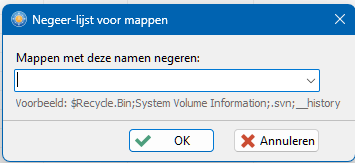
Voorbeeld van mappen waarvan de zoekresultaten niet worden getoond: $Recycle.Bin;System Volume Information;.svn;_history
- Grootte
Als de muiscursor boven dit menu-item staat, kan worden geselecteerd in welke eenheid de groottes van de zoekresultaten in de kolom 'Grootte' worden getoond.
- Automatische grootte
Als dit menu-item is geactiveerd, wordt de grootte van elk zoekresultaat afhankelijk van de grootte in bytes, kB, MB, of MB getoond. - Grootte in bytes
Als dit menu-item is geactiveerd, wordt de grootte van elk zoekresultaat in bytes getoond. - Grootte in kB
Als dit menu-item is geactiveerd, wordt de grootte van elk zoekresultaat in kB getoond. - Grootte in MB
Als dit menu-item is geactiveerd, wordt de grootte van elk zoekresultaat in MB getoond.
- Linker-/rechterpaneel gebruiken voor 'Locatie openen'
Door klikken op dit menu-item kan deze optie worden in-/uitgeschakeld. Bij een ingeschakelde optie staat er een vinkje voor het menu-item en zijn de volgende menu-items aangepast:
- 'Zoeken → Bestand → Locatie openen in actieve paneel' wordt 'Zoeken → Bestand → Locatie openen in linker-/bovenste paneel'
- 'Zoeken → Bestand → Locatie openen in inactieve paneel' wordt 'Zoeken → Bestand → Locatie openen in rechter-/onderste paneel'
- In extern proces uitvoeren
Door klikken op dit menu-item kan deze optie worden in-/uitgeschakeld. Bij een ingeschakelde optie staat er een vinkje voor het menu-item en wordt het zoeken in een extern proces uitgevoerd, wat vooral bij een lange zoekactie zin heeft. - In extern proces uitvoeren als administrator
Door klikken op dit menu-item kan deze optie worden in-/uitgeschakeld. Bij een ingeschakelde optie staat er een vinkje voor het menu-item en wordt het zoeken in een extern proces met administratorrechten uitgevoerd, wat vooral bij een lange zoekactie zin heeft.
![]() Duplicaten markeren
Duplicaten markeren
Deze knop is alleen actief, wanneer in de TAB 'Duplicaten' van het menu-item 'Bestand → Zoeken' 'Dubbele bestanden zoeken' en minstens één zoekcriterium zijn aangevinkt.
Na het klikken op de knop opent er een menu waarin kan worden gedefinieerd welke bestanden van een groep in de lijst met zoekresultaten gemarkeerd moeten worden. Alle identieke bestanden vormen daarbij een groep (van duplicaten).
Aanwijzingsregel en snelfilterbalk
De aanwijzingsregel en de snelfilterbalk staan onder de lijst met zoekresultaten.
In de aanwijzingsregel staat het aantal bestanden en mappen van de TAB 'Zoekresultaat'.
Door invoeren van een filter in het invoerveld 'Filter  kan het aantal gevonden items worden beperkt.
kan het aantal gevonden items worden beperkt.
- Invoerveld
In het invoerveld in de snelfilterbalk kan een filter worden ingevoerd. (Voorbeeld: '.bmp; .png; a*.htm')
Het filter wordt al tijdens het invoeren automatisch geactiveerd. - Knop

Na activeren van wordt een keuzelijst met de recent aangemaakte filters geopend. Met de knop
wordt een keuzelijst met de recent aangemaakte filters geopend. Met de knop  kan het gemarkeerde filter worden geactiveerd.
kan het gemarkeerde filter worden geactiveerd. - Knop

Na activeren van wordt het gemarkeerde filter geactiveerd. Bovendien verandert het pictogram van de knop naar
wordt het gemarkeerde filter geactiveerd. Bovendien verandert het pictogram van de knop naar  .
.
Na activeren van wordt het actieve filter uitgeschakeld en verandert het pictogram van de knop weer naar
wordt het actieve filter uitgeschakeld en verandert het pictogram van de knop weer naar  .
.
In de TAB 'Zoeklogregistratie' worden alle problemen, die bij het zoeken zijn opgetreden, weergegeven.
Voorbeelden van problemen:
- De toegang tot een bestand of een map is niet mogelijk.
- Een bestand kan niet (voor onderzoek van zijn inhoud) worden geopend, omdat het bijvoorbeeld op een andere computer is geopend.
- Map overgeslagen, omdat deze in de TAB 'Filters' als uitsluitfilter is ingesteld.
Als de optie 'Dialoogvenster op laatst gebruikte positie openen' niet is aangevinkt, wordt het dialoogvenster 'Bestanden/mappen zoeken' zonder het benedendeel van het venster geopend. In dat geval is de TAB 'Zoeklogregistratie' pas na het activeren van de knop 'Zoeken' te zien.

